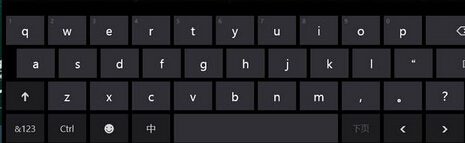简介:
在日常的电脑和手机使用中,我们常常需要输入各种特殊符号,如?、?、€等。这些符号在文档编辑、社交媒体发布、编程等场景中都扮演着重要角色。然而,许多用户对如何快速输入这些符号感到困惑。本文将为您全面解析如何在不同设备和操作系统上输入特殊符号的方法。

工具原料:
系统版本:Windows 11、macOS Ventura、iOS 17、Android 13
品牌型号:Dell XPS 13、MacBook Air M2、iPhone 14、Samsung Galaxy S23
软件版本:Microsoft Office 2023、Google Docs、Adobe Creative Cloud 2023
一、Windows系统下的特殊符号输入
1、使用字符映射表:Windows系统自带字符映射表工具,用户可以通过搜索“字符映射表”打开。在这里,您可以找到并复制各种特殊符号。
2、快捷键输入:Windows支持通过快捷键输入常用符号。例如,按住Alt键并输入数字小键盘上的数字代码(如Alt 0169输入?)。
3、使用软件工具:一些第三方软件如WinCompose可以帮助用户更方便地输入特殊符号。
二、macOS系统下的特殊符号输入
1、字符查看器:在macOS中,您可以通过按下Control Command Space打开字符查看器,选择并插入所需的符号。
NFC是什么意思:近距离无线通信技术详解与应用场景分析
NFC(近场通信)是一种短距离无线技术,广泛应用于移动支付、数据传输和身份识别。其便捷性和安全性使其成为智能设备间快速交互的理想选择,推动了物联网的发展。
2、快捷键输入:macOS也支持通过组合键输入符号。例如,Option 2可以输入?。
3、文本替换功能:通过系统偏好设置中的“键盘”选项,您可以设置自定义的文本替换规则,快速输入常用符号。
三、移动设备上的特殊符号输入
1、iOS设备:在iPhone上,长按键盘上的某些字母或符号键,会弹出更多选项。例如,长按“$”键可以选择其他货币符号。
2、Android设备:类似于iOS,Android设备也支持长按键盘上的某些键来输入特殊符号。此外,您可以下载第三方输入法,如Gboard,提供更多符号选项。
四、在线工具和软件的使用
1、Google Docs:在Google Docs中,您可以通过“插入”菜单选择“特殊字符”来插入符号。
2、Microsoft Office:在Word或Excel中,使用“插入”选项卡下的“符号”功能,可以找到并插入各种符号。
3、Adobe Creative Cloud:在设计软件中,您可以通过“文本”工具栏中的“Glyphs”面板来选择特殊符号。
内容延伸:
1、特殊符号的历史:特殊符号的使用可以追溯到古代文字系统,如埃及象形文字和苏美尔楔形文字。随着计算机技术的发展,Unicode标准的出现使得全球范围内的符号输入变得更加统一和便捷。
2、Unicode的重要性:Unicode是一个计算机行业标准,旨在为每个字符和符号分配一个唯一的代码。了解Unicode可以帮助用户更好地理解符号输入的原理。
3、未来的发展趋势:随着人工智能和自然语言处理技术的发展,未来的输入法可能会更加智能化,能够自动识别用户的输入意图并提供相应的符号建议。
总结:
特殊符号的输入在现代科技生活中扮演着不可或缺的角色。通过本文的介绍,您可以在不同的设备和操作系统上轻松输入所需的符号。无论是通过系统自带工具、快捷键,还是第三方软件,掌握这些技巧将大大提高您的工作和学习效率。希望这篇文章能为您提供实用的指导,帮助您在科技世界中更加游刃有余。
以上就是电脑技术教程《《全面解析特殊符号怎么打出来的方法》》的全部内容,由下载火资源网整理发布,关注我们每日分享Win12、win11、win10、win7、Win XP等系统使用技巧!《虚拟机下载指南:快速上手与常见问题解答》
虚拟机下载是实现多系统环境的理想选择。通过选择合适的虚拟机软件,如VMware、VirtualBox等,用户可以在一台计算机上运行多个操作系统,提升工作效率和测试灵活性。了解更多虚拟机下载及安装指南,助您轻松构建虚拟化环境。